Keil软件介绍及使用步骤
写出keilc软件的使用流程
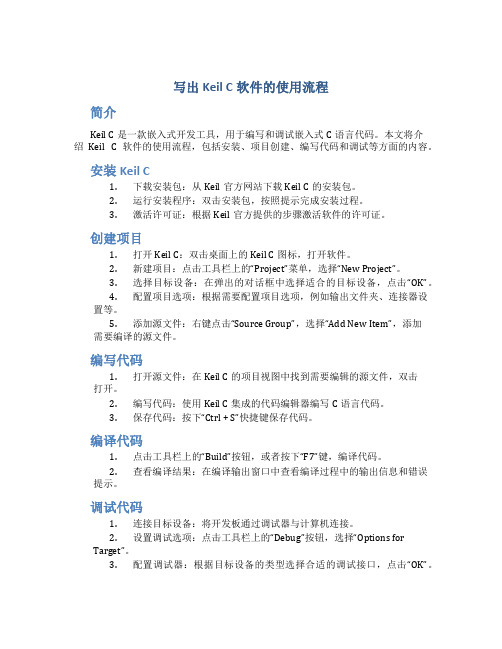
写出Keil C软件的使用流程简介Keil C是一款嵌入式开发工具,用于编写和调试嵌入式C语言代码。
本文将介绍Keil C软件的使用流程,包括安装、项目创建、编写代码和调试等方面的内容。
安装Keil C1.下载安装包:从Keil官方网站下载Keil C的安装包。
2.运行安装程序:双击安装包,按照提示完成安装过程。
3.激活许可证:根据Keil官方提供的步骤激活软件的许可证。
创建项目1.打开Keil C:双击桌面上的Keil C图标,打开软件。
2.新建项目:点击工具栏上的“Project”菜单,选择“New Project”。
3.选择目标设备:在弹出的对话框中选择适合的目标设备,点击“OK”。
4.配置项目选项:根据需要配置项目选项,例如输出文件夹、连接器设置等。
5.添加源文件:右键点击“Source Group”,选择“Add New Item”,添加需要编译的源文件。
编写代码1.打开源文件:在Keil C的项目视图中找到需要编辑的源文件,双击打开。
2.编写代码:使用Keil C集成的代码编辑器编写C语言代码。
3.保存代码:按下“Ctrl + S”快捷键保存代码。
编译代码1.点击工具栏上的“Build”按钮,或者按下“F7”键,编译代码。
2.查看编译结果:在编译输出窗口中查看编译过程中的输出信息和错误提示。
调试代码1.连接目标设备:将开发板通过调试器与计算机连接。
2.设置调试选项:点击工具栏上的“Debug”按钮,选择“Options forTarget”。
3.配置调试器:根据目标设备的类型选择合适的调试接口,点击“OK”。
4.启动调试会话:点击工具栏上的“Start/Stop Debugging”按钮或按下“Ctrl + F5”快捷键,开始调试会话。
5.设置断点:在代码中选择需要设置断点的行,右键点击选择“ToggleBreakpoint”。
6.运行代码:按下“F5”键,或点击工具栏上的“Go”按钮,启动代码的执行。
keil使用介绍 -回复

keil使用介绍-回复Keil使用介绍Keil是一款广泛应用于嵌入式系统开发中的集成开发环境(IDE),其提供了一套全面的工具链,包括了编译器、汇编器、调试器以及仿真器等,帮助开发人员进行嵌入式软件的开发与调试。
本文将一步一步地介绍Keil 的安装、项目创建、编译与调试等相关操作,以帮助初学者快速上手使用Keil进行嵌入式开发。
一、Keil的安装1. 下载Keil安装包:首先,我们需要从Keil官方网站上下载合适的Keil安装包。
根据自己所使用的嵌入式处理器类型,选择对应的Keil版本进行下载。
2. 运行安装程序:下载完成后,双击安装程序进行安装。
按照安装程序的引导,选择安装路径和组件安装选项等,然后等待安装完成。
3. 激活Keil许可证:安装完成后,首次打开Keil时,系统会要求激活Keil许可证。
根据提示输入许可证信息,完成激活过程。
二、Keil项目创建1. 新建项目:打开Keil,点击菜单栏的“Project”选项,然后选择“New Project”来创建一个新的项目。
2. 选择处理器类型:在弹出的对话框中,选择适用于您的嵌入式处理器的型号。
如果您的处理器不在列表中,您可以选择最接近的型号。
3. 选择存储路径:在下一个对话框中,选择您想要存储项目的路径,并给您的项目命名。
单击“Save”按钮进行保存。
4. 配置工程选项:在项目创建完成后,Keil会自动打开“Options for Target”窗口。
在该窗口中,您可以配置项目的各项参数,包括编译器设置、目标设备选项和调试设置等。
三、Keil编写与编译1. 新建源文件:在项目资源管理器中,右键单击项目名称,选择“Add New Item”来添加新的源文件。
您可以选择添加C文件、汇编文件或者其他类型的源文件。
2. 编写源代码:双击新建的源文件,进入编辑器界面,开始编写您的嵌入式软件代码。
3. 编译项目:在Keil菜单栏中选择“Project”选项,然后选择“Build target”来编译您的项目。
keilC 软件使用说明

keilC 软件使用说明
对于刚刚使用keil 的用户来讲,一般按照以下流程来完成开发任务。
1、建立工程
2、为工程选择目标器件(如选AT89S52)。
3、设置工程的配置参数,其中波特率设定为9600。
4、打开/建立程序文件(汇编语言文件类型为“文件名.ASM”,C语言文件类型为“文件名.C”)。
5、编译和连接工程,直到程序中无错误为止,生成的目标代码自动下载到目标CPU中。
6、对程序中某些线软件的部分使用软件仿真验证,对应用程序进行硬件仿真调试。
鼠标左击对象1旁边按钮,如图1中所示。
图1
则出现了“对象‘对象1’的选项”如下图2所示,鼠标左击对话框右上角调试标题栏,当进行软件实验时只需选择“使用模拟器(S)”选项。
当进行硬件实验时,需选择右面的“使用(U)”选项,以及下方的“启动时加载程序”,如下图3所示,最后左击对话框右上角“设置”一项,出现图4的对话框,需看电脑连接的是COM1或者COM2进行对应选择,波特率设置为9600,同时选择下方的“Serial Interrupt”复选框表示允许中断程序运行。
至此设置完成。
进行实验前顺便看下“对象”栏的下部显示为“空”还是AT89S52为空的话需重新选择CPU,因为软件每次重启或新建及打开工程都需重新设置此项。
图3
图4
注:如果是使用ISP下载线,则只需生成.HEX文件,通过光盘中附带的烧录软件(ISP-30a)下载程序,实现程序的盲调,烧录软件具体使用说明见该软件的文件夹中。
生成.HEX文件需做的设置,如下图5中所示:
(勾上复选框“Create HEX File”)。
Keil软件介绍及使用步骤

KEIL51软件简介单片机开发中除必要的硬件外,同样离不开软件,我们写的汇编语言源程序要变为CPU可以执行的机器码有两种方法,一种是手工汇编,另一种是机器汇编,目前已极少使用手工汇编的方法了。
机器汇编是通过汇编软件将源程序变为机器码,用于MCS-51单片机的汇编软件有早期的A51,随着单片机开发技术的不断开展,从普遍使用汇编语言到逐渐使用高级语言开发,单片机的开发软件也在不断开展,Keil软件是目前最流行开发MCS-51系列单片机的软件,这从近年来各仿真机厂商纷纷宣布全面支持Keil即可看出。
Keil提供了包括C编译器、宏汇编、连接器、库管理和一个功能强大的仿真调试器等在内的完整开发方案,通过一个集成开发环境〔μVision〕将这些部份组合在一起。
运行Keil软件需要Pentium或以上的CPU,16MB 或更多RAM、20M以上空闲的硬盘空间、WIN98、NT、WIN2000、WINXP 等操作系统。
掌握这一软件的使用对于使用51系列单片机的爱好者来说是十分必要的,如果你使用C语言编程,那么Keil几乎就是你的不二之选〔目前在国内你只能买到该软件、而你买的仿真机也很可能只支持该软件〕,即使不使用C语言而仅用汇编语言编程,其方便易用的集成环境、强大的软件仿真调试工具也会令你事半功倍。
1.1.1 软件功能Keil C51是美国Keil Software公司出品的51系列兼容单片机C语言软件开发系统,与汇编相比,C语言在功能上、结构性、可读性、可维护性上有明显的优势,因而易学易用。
用过汇编语言后再使用C来开发,体会更加深刻。
C51工具包的整体结构,其中μVision与Ishell分别是C51 for Windows 和for Dos的集成开发环境(IDE),可以完成编辑、编译、连接、调试、仿真等整个开发流程。
开发人员可用IDE本身或其它编辑器编辑C或汇编源文件。
然后分别由C51及A51编译器编译生成目标文件(.OBJ)。
keil使用教程

keil使用教程Keil是一款被广泛应用于嵌入式系统开发的集成开发环境(IDE)。
本文将为您提供使用Keil的简单教程,没有标题,请阅读以下步骤:1. 下载并安装Keil:您可以从Keil官方网站下载最新版的Keil软件。
安装程序将引导您完成安装过程。
2. 创建新工程:打开Keil软件后,您可以选择创建一个新工程。
在“File”菜单中选择“New Project”选项。
3. 选择芯片型号:根据您的需求,选择一个适合的芯片型号。
Keil支持各种常见的微控制器和微处理器。
4. 配置工程设置:在创建工程后,您可以设置一些工程相关的选项。
例如,您可以指定输出文件的目录和名称,选择调试器的类型等。
5. 编写代码:在Keil的代码编辑器中,您可以编写C或汇编语言的代码。
您可以创建多个源文件,并将它们链接到一起。
6. 调试代码:Keil提供了强大的调试功能,可以帮助您调试代码。
您可以设置断点、单步调试、查看变量和寄存器的值等。
7. 编译和烧录代码:在调试之前,您需要编译代码。
Keil将会将源代码编译成可执行文件。
然后,您可以使用调试器将可执行文件烧录到目标硬件上。
8. 调试和测试:通过连接目标硬件,您可以使用Keil的调试器进行代码的调试和测试。
您可以监视变量的值、检查寄存器的状态,并通过单步调试来查找和修复错误。
9. 优化和验证:一旦代码调试完成,您可以进行性能优化和代码验证。
Keil提供了一些工具和选项,可以帮助您检查代码的质量和优化执行效率。
10. 生成最终可执行文件:完成所有的开发和调试后,您可以生成最终的可执行文件。
这个可执行文件是您将部署到最终产品中的版本。
这就是使用Keil的简单教程,希望能帮助您快速上手使用Keil进行嵌入式系统开发。
记得保存您的工程和代码,以便以后查找和使用。
KeilC软件使用介绍

软件更新
更新方式:在线 更新或手动下载
更新包
更新频率:根据 软件版本和需求, 定期或不定期更
新
பைடு நூலகம்
更新内容:修复 已知问题,优化 性能,增加新功
能
注意事项:更新 前备份重要数据, 避免更新过程中
出现意外情况
KeilC软件使用教程
创建新项目
打开KeilC软件,选择"Project"菜单,点击 "New Project"选项。
完成安装后, 启动KeilC软件, 进行必要的配 置
配置完成后, 即可开始使用 KeilC软件进行 编程和调试
配置环境
01
安装KeilC 软件
02
配置编译 器选项
03
配置调试 器选项
04
配置链接 器选项
05
配置库文 件选项
06
配置项目 选项
07
配置用户 自定义选
项
08
保存配置 并关闭设
置窗口
09
验证配置 是否正确
KeilC软件使用介绍
演讲人
目录
01. KeilC软件简介 02. KeilC软件安装与配置 03. KeilC软件使用教程 04. KeilC软件常见问题与解决方
案
KeilC软件简介
软件功能
01
编写、编译和调试C语言 程序
02
支持多种硬件平台,如 ARM、AVR、PIC等
03
提供代码优化和性能分 析工具
04
集成了调试器和仿真器, 方便调试和测试程序
05
支持实时操作系统和嵌 入式系统开发
06
提供丰富的示例代码和教 程,帮助用户快速上手
keil的使用方法

keil的使用方法Keil是一款嵌入式系统开发工具,功能强大且易于上手。
本文将为大家详细介绍Keil的使用方法,帮助大家更好的进行嵌入式系统开发。
第一步:安装Keil软件首先将Keil软件下载到本地,然后进行安装。
在安装过程中需要选择合适的安装路径,并按照提示完成安装。
安装完成后,可以打开Keil软件,进入编辑器界面。
第二步:创建工程在Keil中,开发者需要先创建一个工程,然后才能进行代码编写。
在“Project”菜单中选择“New Project”,然后按照提示进行操作。
在工程创建完成之后,需要添加需要使用的源文件和头文件。
第三步:编写代码在Keil的编辑器界面中开始编写代码。
Keil支持多种编程语言,如C语言、C++语言等。
在编写代码时,需要遵循一定的规范,如正确的命名变量、函数和宏定义等。
同时,也需要注意代码格式的规范,如使用空格、缩进等;还要注意代码的可读性和可维护性。
第四步:编译代码在代码编写完成后,需要将代码编译成可执行的二进制文件。
在Keil中,编译非常简单。
只需要在菜单栏的“Build”中选择“Compile”,Keil就会自动完成代码编译,并生成可执行的二进制文件。
第五步:下载程序将已经编译好的程序下载到目标设备中。
Keil支持多种下载方法,如串口下载、JTAG下载等。
根据实际的需要进行选择,并按照提示完成设备连接和下载操作。
在下载完成后,可以通过调试窗口进行程序的调试。
综上所述,Keil是一个非常方便的嵌入式系统开发工具。
通过上面的介绍,相信大家已经掌握了Keil的使用方法。
只要掌握好Keil 的使用方法,就可以轻松开发出高质量的嵌入式系统。
keil的使用流程

Keil的使用流程1. 下载与安装KeilKeil是一款嵌入式开发环境,用于编写、调试嵌入式系统的软件。
在开始使用Keil之前,我们需要先下载并安装Keil软件,具体流程如下:•在官方网站上下载Keil的安装程序。
•双击执行安装程序,并按照向导的指示完成安装过程。
•安装完成后,启动Keil软件。
2. 创建一个新的工程在Keil中创建一个新的工程是使用Keil进行开发的第一步,下面是创建一个新工程的步骤:•打开Keil软件。
•在菜单栏中选择“Project” -> “New µVision Project”。
•在弹出的对话框中选择项目的文件夹和项目的名称,并点击“Save”按钮。
•点击“OK”按钮创建工程。
3. 添加源文件并编写代码在Keil中可以添加多个源文件,并在这些源文件中编写嵌入式系统的代码。
下面是添加源文件和编写代码的步骤:•在左侧的“Project”窗口中右键单击工程名,选择“Add New Item”。
•在弹出的对话框中选择要添加的源文件,并点击“Add”按钮。
•在弹出的编辑窗口中编写代码。
4. 配置目标设备和系统参数在Keil中,需要配置目标设备和系统参数,以便在编译和调试过程中正确地运行代码。
下面是配置目标设备和系统参数的步骤:•点击“Project”菜单栏中的“Options for Target”选项。
•在弹出的对话框中选择目标设备,并根据需要配置系统参数。
•点击“OK”按钮保存配置。
5. 编译代码在完成代码的编写和配置后,即可对代码进行编译。
编译的目的是将源代码转换为目标设备可以执行的二进制文件。
下面是编译代码的步骤:•点击工具栏中的“Build”按钮,或选择“Project”菜单栏中的“Build Target”选项。
6. 调试代码在编译成功后,可以使用Keil的调试功能进行代码调试。
调试过程中,可以逐行查看代码的执行情况、变量的值等。
下面是调试代码的步骤:•点击工具栏中的“Start/Stop Debug Session”按钮,或选择“Debug”菜单栏中的“Start/Stop Debug Session”选项。
keil教程
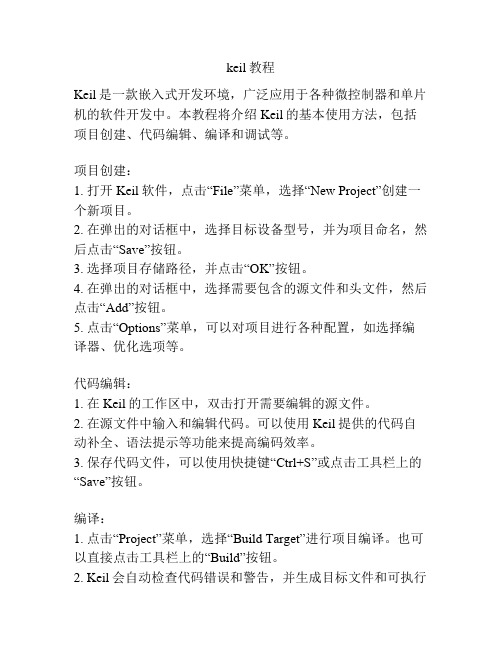
keil教程Keil是一款嵌入式开发环境,广泛应用于各种微控制器和单片机的软件开发中。
本教程将介绍Keil的基本使用方法,包括项目创建、代码编辑、编译和调试等。
项目创建:1. 打开Keil软件,点击“File”菜单,选择“New Project”创建一个新项目。
2. 在弹出的对话框中,选择目标设备型号,并为项目命名,然后点击“Save”按钮。
3. 选择项目存储路径,并点击“OK”按钮。
4. 在弹出的对话框中,选择需要包含的源文件和头文件,然后点击“Add”按钮。
5. 点击“Options”菜单,可以对项目进行各种配置,如选择编译器、优化选项等。
代码编辑:1. 在Keil的工作区中,双击打开需要编辑的源文件。
2. 在源文件中输入和编辑代码。
可以使用Keil提供的代码自动补全、语法提示等功能来提高编码效率。
3. 保存代码文件,可以使用快捷键“Ctrl+S”或点击工具栏上的“Save”按钮。
编译:1. 点击“Project”菜单,选择“Build Target”进行项目编译。
也可以直接点击工具栏上的“Build”按钮。
2. Keil会自动检查代码错误和警告,并生成目标文件和可执行文件。
调试:1. 连接目标设备到计算机上。
2. 点击“Debug”菜单,选择“Start/Stop Debug Session”进入调试模式。
3. 在调试模式下,可以设置断点、监视变量、单步执行等操作来调试程序。
4. 调试完成后,点击“Debug”菜单,选择“Stop Debug Session”停止调试。
本教程介绍了Keil的基本使用方法,包括项目创建、代码编辑、编译和调试等。
通过学习和掌握这些基本操作,您可以更好地利用Keil进行嵌入式软件开发。
Keil5简单介绍及使用

Keil5简单介绍及使⽤ Keil5作为嵌⼊式开发的⼀款利器,我们掌握它的⼀些基本操作是必要的,熟悉它的基本操作后可以提升我们的开发效率,这是我们作为开发者所期望的。
如果你还没有安装Keil5,请参考我的随笔:。
下⾯,我就简单介绍⼀下它的⼀些使⽤⽅法!⼀、新建⼯程 为了⽅便后⾯介绍Keil5的使⽤,我们⾸先先创建⼀个⼯程。
当然,创建⼯程也属于基本使⽤的⼀部分,创建⼯程成功与否关系到后边程序的编译及运⾏是否顺利等相关问题。
所以,在这⾥,我们以51的⼯程为例来创建⼀个⼯程。
(提⽰:作为初学者,创建⼯程的步骤容易遗忘,建议多次创建来熟练创建过程)1.⾸先先在⾃⼰想要存放⼯程⽂件的地⽅(例如:D盘)新建⼀个⽂件夹并为其更名,⽐如我想存放在电脑桌⾯上,那么我就在桌⾯上新建⼀个名为LED的⽂件夹,如下图:2.打开Keil5软件,点击菜单栏Project->New uVision Project...,出现Create New Project窗⼝,如下图:3.在Create New Project窗⼝选择我们创建的LED⽂件夹,并为⼯程起名为LED,再点保存,如下图:4.保存后会弹出Select Device for Target ‘Target’1...窗⼝,在这个窗⼝我们要选择我们所要开发的芯⽚。
我们可以在搜索框输⼊AT89C51来找到这个芯⽚,选中它点击OK,如下图:5.点击OK后会弹出uVision窗⼝,这⾥的意思是我们是否要复制STARTUP.A51⽂件到⼯程⽂件夹下并添加该⽂件到⼯程中,理论上我们选是和否够可以,但为了学习我们选择是,也⽅便我们⽇后查看它,如下图:6.点击“是”之后,我们的⼯程可以说就创建好了,但其实还没完全好,因为我们还没添加⾃⼰的代码源⽂件,如下图:(可以看到我们上⼀步添加的STARTUP.A51⽂件已经进⼊到⼯程中了)7.下⼀步我们就要添加⾃⼰的代码源⽂件了,点击菜单栏File->New...或者直接点File下边的⼩⽩块图标就会出现⼀个Text1⽂件,如果你之前创建了多个⽂件那么也可能是Text2,Text3或者等等;接着,我们点击⼯具栏上的保存图标,如下图:8.点击保存后会弹出Save As窗⼝,可以看到它已经⾃动索引到了我们的LED⽂件夹下,如果没有索引到这⾥我们也要⾃⼰⼿动选到这⾥,接着,我们为Text1起名为main.c后点击保存,如下图:9.这时,我们的Text1就变成了main.c,如下图:10.然后,我们需要把我们的main.c⽂件添加到⼯程中,否则编好程序之后编译会报找不见⽂件的错误,在⼯程导航栏选中Source Group1点击右键,选择Add Existing Files to Group‘Source Group1’...,如下图:11.紧接着会弹出Add Files to Group‘Source Group1’窗⼝,我们点击⼀下main.c⽂件后点Add,如下图:12.这时,我们的main.c⽂件就出现在了⼯程⽬录下,现在我们就可以编写相关的程序了,如下图:13.创建⼯程完成后,⼯程⽂件夹下的东西如下图所⽰:14.为了检验我们的⼯程是否创建成功,我们写⼀个简单的51程序来编译⼀下看看:(注意:在Keil5中编写程序时,最后⼀定要有⼀⾏空⾏,不然会报警告,这是这个软件⾃⼰的Bug,我们只需要这样做就好了)main.c#include "reg52.h"sbit LED1=P2^0; //将P2.0管脚定义为LED1void main(){LED1=0; //LED1端⼝设置为低电平while(1){}}15.编写好程序之后,我们就可以来编译⼀下它,点击Build图标或者按F7来编译,编译结果如下:(细⼼的童鞋们可能已经发现,编译完成之后main.c下边出现了reg52.h这个⽂件,如下图,但这⾥我们先不讲,⼤家可以⾃⼰打开看⼀下) 这时,我们可以看到程序已经成功编译,说明我们的⼯程创建以及程序编写没有任何问题。
KEIL使用说明(好)
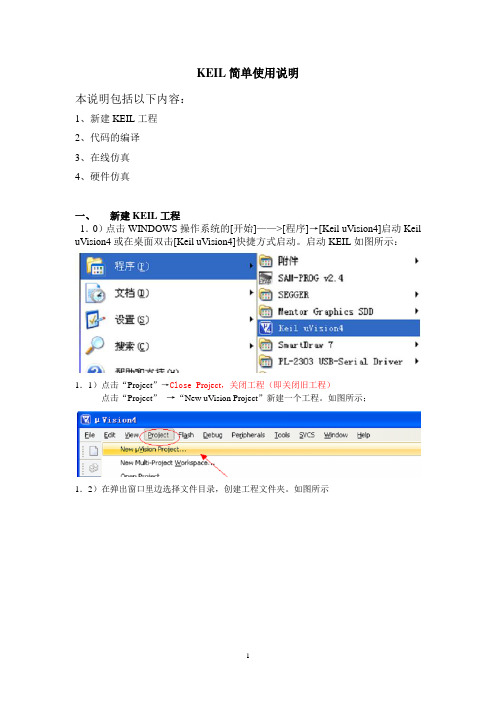
KEIL简单使用说明本说明包括以下内容:1、新建KEIL工程2、代码的编译3、在线仿真4、硬件仿真一、新建KEIL工程1.0)点击WINDOWS操作系统的[开始]——>[程序]→[Keil uVision4]启动Keil uVision4或在桌面双击[Keil uVision4]快捷方式启动。
启动KEIL如图所示:1.1)点击“Project”→Close Project,关闭工程(即关闭旧工程)点击“Project”→“New uVision Project”新建一个工程。
如图所示;1.2)在弹出窗口里边选择文件目录,创建工程文件夹。
如图所示1.3)刚才建立的“新建文件夹”下,给工程起个名字后保存,不需要填后缀名。
如图所示1.4)点击保存工程以后,弹出一个对话框,提示选择CPU类型,点击“Atmel”—>“AT89C51”如图所示1.5)点击“OK”以后,弹出对话窗口,提示要不要添加51单片机的启动代码,选择“否”;如图所示至此,一个空的Keil工程文件就建成了。
如图所示1.6)建立一个文本文件,以便输入程序。
点击“file”→“N ew…”图标按钮,建立一个默认名字为“Text1”的空白文本编辑窗,结果所图所示1.7)在新建文本窗中编写程序,编完以后,点击“Save”,弹出保存对话窗口,文件保存在刚才的工程目录下,文件名为“text1.c”(注意:要加后缀名*.c)。
如图所示1.8)把程序文件添加进工程,在工程窗口里边,选择Target1下里的组“Source Group1”,单击右键,选择[A dd File to Group…],选择要添加到的文件“Text1.c”,按“ADD”即可。
如图所示1.9)编译和连接工程,点击“Rebuild”,编译结果所图所示编译选择介绍:编译当前文件的:如果只是确认当前文件是否存在问题,可以选择这个按键;编译修改过的文件并链接:如果只是确认最近的修改是否存在问题,可以选择这个按键;编译所有文件:选择这个按键将重新编译链接整个工程文件。
keil使用介绍

keil使用介绍Keil是一款适用于嵌入式开发的集成开发环境(IDE),它支持多种微控制器和嵌入式处理器。
以下是Keil使用的一些主要步骤和特点:1. 创建新项目:在Keil中,您可以通过选择“Project”菜单中的“New uVision Project”来创建一个新项目。
然后,您需要为项目选择一个保存位置并命名。
2. 选择目标设备:在创建项目时,您需要选择目标设备,即您正在使用的微控制器或嵌入式处理器。
Keil支持多种设备,您可以从设备数据库中选择适合您的设备的型号。
3. 编写代码:在Keil中,您可以使用内置的文本编辑器编写代码。
编辑器具有语法高亮、自动缩进和代码补全等功能,可以提高编码效率。
4. 编译代码:编写完代码后,您可以使用Keil的编译器将代码编译为目标文件。
编译器可以检查代码中的语法错误和警告,并生成可在目标设备上运行的二进制文件。
5. 调试代码:Keil具有强大的调试功能,可以帮助您在目标设备上测试和调试代码。
您可以使用调试器设置断点、查看变量和寄存器的值、单步执行代码等。
6. 下载程序:在调试和测试代码后,您可以使用Keil将程序下载到目标设备上。
Keil支持多种下载方式,如串口下载、JTAG下载等。
除了上述基本功能外,Keil还具有以下特点:1. 支持多种编程语言:Keil支持C语言、汇编语言等多种编程语言,可以满足不同开发需求。
2. 丰富的库函数:Keil提供了丰富的库函数,可以帮助您快速开发嵌入式应用程序。
3. 集成化开发环境:Keil将编辑器、编译器、调试器等工具集成在一个统一的界面中,方便用户进行开发和管理。
4. 良好的跨平台性:Keil可以在Windows、Linux等多种操作系统上运行,具有良好的跨平台性。
总之,Keil是一款功能强大的嵌入式开发环境,具有丰富的功能和特点,可以满足不同开发需求。
keil5使用手册

keil5使用手册【实用版】目录1.Keil 5 简介2.安装与配置3.使用方法4.常见问题与解决5.总结正文【Keil 5 简介】Keil 5 是一款由德国 Keil 公司推出的集成开发环境 (IDE),专为嵌入式系统开发而设计。
它支持多种处理器架构,包括 ARM、MIPS、AVR 等,并且具有强大的调试功能和丰富的软件工具,可以帮助开发者快速、高效地开发嵌入式系统应用程序。
【安装与配置】安装 Keil 5 的步骤比较简单,只需要下载安装程序并按照提示进行安装即可。
安装完成后,需要进行一些基本的配置,例如设置编译器和调试器路径、配置项目选项等。
对于初学者来说,建议先阅读相关的使用手册或者教程,了解相关的配置方法和技巧。
【使用方法】Keil 5 的使用方法比较简单,主要包括以下几个步骤:1.打开 Keil 5,创建一个新的项目;2.编辑源代码;3.编译代码;4.下载代码到目标板;5.调试代码并解决问题。
在使用过程中,需要注意一些细节,例如代码的格式、变量的命名等,以保证代码的可读性和可维护性。
【常见问题与解决】在使用 Keil 5 的过程中,可能会遇到一些常见的问题,例如编译错误、下载失败等。
对于这些问题,需要进行一些基本的排查和解决。
例如,检查代码中是否存在语法错误、检查下载线路是否正常、检查目标板是否正常等。
如果无法解决问题,可以参考相关的文档或者向技术支持人员寻求帮助。
【总结】Keil 5 是一款功能强大的嵌入式系统开发工具,可以帮助开发者快速、高效地开发应用程序。
使用 Keil 5 需要掌握一些基本的配置方法和技巧,并且在使用过程中需要注意一些细节问题。
keil安装与使用流程

keil安装与使用流程Keil是一款广泛使用的嵌入式开发工具,用于编写程序和调试单片机系统。
本文将为您介绍Keil的安装与使用流程,帮助您快速上手。
一、Keil安装1. 第一步是下载Keil软件。
可以在Keil官网(2. 解压安装包。
找到保存的Keil安装包文件,并将其解压到您想要安装的目录下。
建议选择一个简单的路径,以免出现安装失败的问题。
3. 运行安装程序。
进入解压后的文件夹,找到名称为"Setup.exe"的文件,并双击运行。
接下来,会弹出一个安装向导界面,按照向导中的提示一步一步进行安装。
4. 接受许可协议。
在安装向导中,您需要阅读并接受Keil软件的许可协议。
仔细阅读协议内容,并勾选“我接受此许可协议”的选项。
5. 选择安装路径。
在安装向导中,您可以选择Keil软件的安装路径。
默认路径是建议的,您也可以更改安装位置。
点击“下一步”按钮继续。
6. 选择所需组件。
在安装向导中,您可以选择需要安装的组件。
根据您的需求和系统资源,选择适合您的组件。
点击“下一步”按钮继续。
7. 安装配置。
在安装向导中,您可以设置一些Keil软件的配置选项。
例如,是否创建桌面快捷方式、是否关联Keil文件等等。
根据您的需要进行设置,并点击“下一步”按钮继续。
8. 安装完成。
等待安装过程完成,可能需要几分钟时间。
安装完成后,会弹出一个提示窗口,点击“完成”按钮。
二、Keil使用1. 创建新项目。
打开Keil软件,在菜单栏上选择“Project”→“New uVision Project”来创建一个新项目。
选择项目保存的路径,并为项目命名。
2. 配置目标器件。
在新创建的项目中,右键点击“Target1”文件夹,选择“Options for Target1”来配置目标器件。
在弹出的对话框中,选择您使用的单片机类型,并设置相应的配置选项。
3. 编写代码。
在左侧的文件夹中,右键点击“Source Group 1”文件夹,选择“Add New Item to Group 'Source Group 1'”来添加新的源文件。
Keil软件使用手册
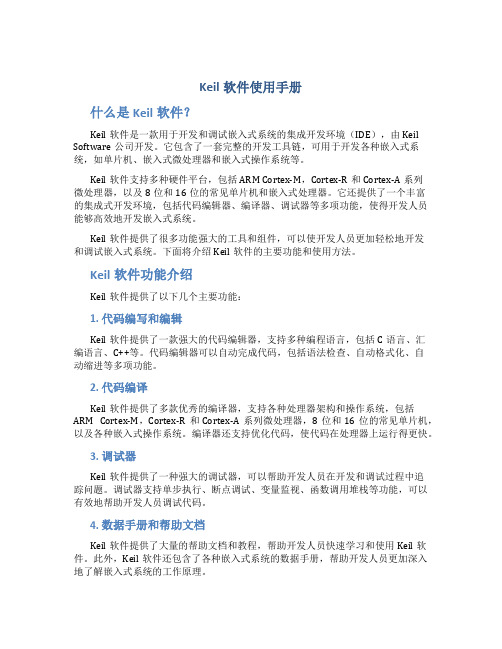
Keil软件使用手册什么是Keil软件?Keil软件是一款用于开发和调试嵌入式系统的集成开发环境(IDE),由Keil Software公司开发。
它包含了一套完整的开发工具链,可用于开发各种嵌入式系统,如单片机、嵌入式微处理器和嵌入式操作系统等。
Keil软件支持多种硬件平台,包括ARM Cortex-M,Cortex-R和Cortex-A系列微处理器,以及8位和16位的常见单片机和嵌入式处理器。
它还提供了一个丰富的集成式开发环境,包括代码编辑器、编译器、调试器等多项功能,使得开发人员能够高效地开发嵌入式系统。
Keil软件提供了很多功能强大的工具和组件,可以使开发人员更加轻松地开发和调试嵌入式系统。
下面将介绍Keil软件的主要功能和使用方法。
Keil软件功能介绍Keil软件提供了以下几个主要功能:1. 代码编写和编辑Keil软件提供了一款强大的代码编辑器,支持多种编程语言,包括C语言、汇编语言、C++等。
代码编辑器可以自动完成代码,包括语法检查、自动格式化、自动缩进等多项功能。
2. 代码编译Keil软件提供了多款优秀的编译器,支持各种处理器架构和操作系统,包括ARM Cortex-M,Cortex-R和Cortex-A系列微处理器,8位和16位的常见单片机,以及各种嵌入式操作系统。
编译器还支持优化代码,使代码在处理器上运行得更快。
3. 调试器Keil软件提供了一种强大的调试器,可以帮助开发人员在开发和调试过程中追踪问题。
调试器支持单步执行、断点调试、变量监视、函数调用堆栈等功能,可以有效地帮助开发人员调试代码。
4. 数据手册和帮助文档Keil软件提供了大量的帮助文档和教程,帮助开发人员快速学习和使用Keil软件。
此外,Keil软件还包含了各种嵌入式系统的数据手册,帮助开发人员更加深入地了解嵌入式系统的工作原理。
Keil软件使用方法Keil软件的使用方法比较简单,下面简单介绍一下Keil软件的安装和使用流程。
Keil使用教程详细教程PPT课件

工程管理窗口内容及分布,与Windows 的资源管理器相似。
3 Keil C应用
图4-7 Keil C51的 工程管理器
3 Keil C应用
一、项目的建立
1、建立项目
选择Project菜单下的New Project命令, 创建新工程,在对话框中设定新工程的位 置,输入新工程名字保存即可。
1
• 要求 掌握使用KEIL进行程序创建,运行。
C51集成开发软件Keil C
主要内容
1 Keil C集成开发工具 简介
2 Keil C操作界面 3 Keil C的使用 4 项目的运行调试
C51集成开发软件Keil C
Keil C:是德国KEIL公司开发的单片机C 语言编译器。其前身是FRANKLIN C51,功 能相当强大。
这些库是按规定格式排列的目标模块, 可在以后被链接器所使用。
1 KeilC集成工具简介
三、模拟调试器
Keil C有三个模拟调试器。
1、软件模拟调试器dScope51
(1)模拟程序运行与调试,包括C、汇编、 宏汇编程序; (2)模拟CPU及其外围器 件,如串行口、定时器/计数器、I/O口等。
2、硬件调试器tScope51
19)Function Editor…: 编辑调试函数和调试配
置文件
2 Keil C操作界面
六、片内外设(Peripheral)菜 单
1)Reset CPU:复位CPU 2)Interrupt:设置/观察中断(触发方式、
优先级、使能等) 3)I/O Ports:设置/观察各个I/O口 4)Serial:设置/观察串行口 5)Timer:设置/观察各个定时器/计数器 6)A/D Converter:设置/观察A/D转换器 7)D/A Converter:设置/观察D/A转换器
keil基本用法
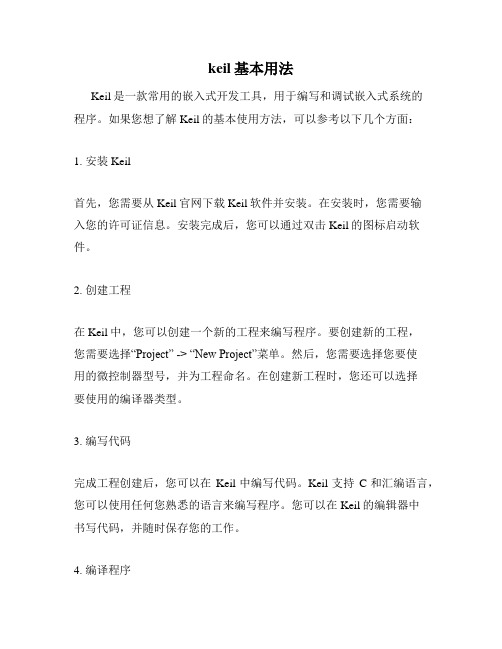
keil基本用法Keil是一款常用的嵌入式开发工具,用于编写和调试嵌入式系统的程序。
如果您想了解Keil的基本使用方法,可以参考以下几个方面:1. 安装Keil首先,您需要从Keil官网下载Keil软件并安装。
在安装时,您需要输入您的许可证信息。
安装完成后,您可以通过双击Keil的图标启动软件。
2. 创建工程在Keil中,您可以创建一个新的工程来编写程序。
要创建新的工程,您需要选择“Project” -> “New Project”菜单。
然后,您需要选择您要使用的微控制器型号,并为工程命名。
在创建新工程时,您还可以选择要使用的编译器类型。
3. 编写代码完成工程创建后,您可以在Keil中编写代码。
Keil支持C和汇编语言,您可以使用任何您熟悉的语言来编写程序。
您可以在Keil的编辑器中书写代码,并随时保存您的工作。
4. 编译程序编写完代码后,您需要将代码编译为可执行的程序。
在Keil中,您可以通过单击“Build”按钮来编译程序。
如果出现编译错误,可以尝试查看编译器输出信息,以找出错误原因。
5. 调试程序当程序编译成功后,您可以在Keil中启动仿真器来调试程序。
在仿真器中,您可以在程序中设置断点、单步执行程序等等。
6. 下载程序最后,您需要将程序下载到微控制器中运行。
在Keil中,您可以选择“Flash” -> “Download”来下载程序。
如果下载成功,您可以通过Keil的仿真器启动程序并观察其运行状况。
以上是Keil的基本使用方法。
如果您想进一步了解Keil的高级用法,例如使用Keil的库函数、调试I2C等等,请尝试阅读相关的文档或教程。
Keil是一个功能强大的开发工具,熟练掌握它可以帮助您更快地开发出优秀的嵌入式系统。
keil基本用法

keil基本用法
Keil是一款功能强大,灵活易用的嵌入式软件开发工具。
它可以帮助用户进行嵌入式系统的软件开发,其中包括代码编辑、编译、链接、调试等几乎所有的软件开发步骤。
下面介绍Keil的基本用法。
1、首先,新建工程,在Keil中新建工程时,可以对工程进行初始化设置,例如设置处理器类型,使用标准库和自定义库等,编译器类型,编译参数,库文件地址,调试器类型,以及实时调试等。
2、然后,添加源文件、库文件、头文件等,源文件中写要用到的代码,库文件包含可以调用的C库函数,头文件用于声明要调用的C 库函数的原型。
3、编译工程,编译将源程序编译为目标文件(.obj文件),与编译器选定的目标处理器有关,例如不同的处理器类型可以产生不同的汇编代码,不同的Optimization Level可以调节程序大小和性能。
4、链接工程,链接将多个目标文件链接到一个可执行文件中去,在此过程中,还需要添加C库函数的实现,链接器将会合理地调用C 库函数,并将被调用的函数引入目标文件,最终形成一个可执行的带有库函数的目标文件。
5、下载工程,下载即将可执行的目标文件烧录到处理器上,以便在目标处理器上进行调试。
6、调试工程,Keil内置了有调试器,可以进行断点调试等,同时可以让代码运行,查看各个寄存器的值,以及内存地址的值等等。
以上就是Keil的基本用法,在Keil中可以实现编写源代码、进行编译、链接、下载和调试等嵌入式系统开发全部流程,很方便,因此得到了广泛的应用。
keil基本用法
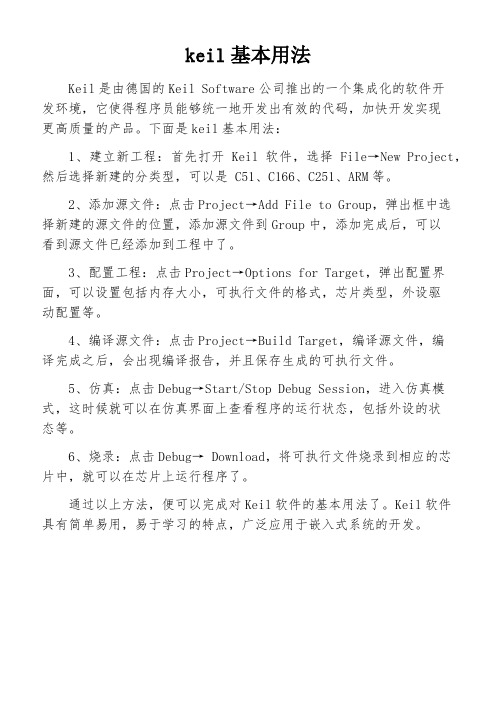
keil基本用法
Keil是由德国的Keil Software公司推出的一个集成化的软件开
发环境,它使得程序员能够统一地开发出有效的代码,加快开发实现
更高质量的产品。
下面是keil基本用法:
1、建立新工程:首先打开Keil软件,选择File→New Project,然后选择新建的分类型,可以是 C51、C166、C251、ARM等。
2、添加源文件:点击Project→Add File to Group,弹出框中选
择新建的源文件的位置,添加源文件到Group中,添加完成后,可以
看到源文件已经添加到工程中了。
3、配置工程:点击Project→Options for Target,弹出配置界面,可以设置包括内存大小,可执行文件的格式,芯片类型,外设驱
动配置等。
4、编译源文件:点击Project→Build Target,编译源文件,编
译完成之后,会出现编译报告,并且保存生成的可执行文件。
5、仿真:点击Debug→Start/Stop Debug Session,进入仿真模式,这时候就可以在仿真界面上查看程序的运行状态,包括外设的状
态等。
6、烧录:点击Debug→ Download,将可执行文件烧录到相应的芯
片中,就可以在芯片上运行程序了。
通过以上方法,便可以完成对Keil软件的基本用法了。
Keil软件
具有简单易用,易于学习的特点,广泛应用于嵌入式系统的开发。
keil使用方法

keil使用方法
Keil是一款非常优秀的嵌入式开发工具,它主要用于嵌入式系统的开发。
使用Keil可以帮助开发者高效地完成单片机程序的编写工作。
下面我们来介绍Keil的使用方法。
第一步,安装Keil。
在官网上下载Keil的安装包,安装过程中
需要输入注册码,如果没有可以免费申请一个30天试用的注册码。
安
装完成后,打开Keil软件。
第二步,建立新工程。
在Keil软件的主界面上选择"Project"-"New µVision Project",输入工程名和保存路径,确定完成。
第三步,选择单片机及对应的芯片型号。
在Keil软件的"Device"选项中,选择对应的芯片型号。
第四步,编写程序。
在Keil软件的编辑器中编写程序,如果有
需要可以添加C语言标准库及其他的库文件。
第五步,生成可执行文件。
在Keil软件的菜单栏中选择"Project"-"Build Target",生成可执行文件。
第六步,下载程序。
将生成的可执行文件下载到目标设备中,通
过Keil软件的菜单栏中的"Flash"选项进行下载。
总的来说,Keil是一款非常强大的嵌入式开发工具,可以方便地进行单片机程序的编写和调试,开发人员可以通过上述步骤完成Keil
的使用,提高嵌入式开发的效率。
- 1、下载文档前请自行甄别文档内容的完整性,平台不提供额外的编辑、内容补充、找答案等附加服务。
- 2、"仅部分预览"的文档,不可在线预览部分如存在完整性等问题,可反馈申请退款(可完整预览的文档不适用该条件!)。
- 3、如文档侵犯您的权益,请联系客服反馈,我们会尽快为您处理(人工客服工作时间:9:00-18:30)。
KEIL51软件简介
单片机开发中除必要的硬件外,同样离不开软件,我们写的汇编语言源程序要变为CPU可以执行的机器码有两种方法,一种是手工汇编,另一种是机器汇编,目前已极少使用手工汇编的方法了。
机器汇编是通过汇编软件将源程序变为机器码,用于MCS-51单片机的汇编软件有早期的A51,随着单片机开发技术的不断发展,从普遍使用汇编语言到逐渐使用高级语言开发,单片机的开发软件也在不断发展,Keil软件是目前最流行开发MCS-51系列单片机的软件,这从近年来各仿真机厂商纷纷宣布全面支持Keil即可看出。
Keil提供了包括C编译器、宏汇编、连接器、库管理和一个功能强大的仿真调试器等在内的完整开发方案,通过一个集成开发环境(μVision)将这些部份组合在一起。
运行Keil软件需要Pentium或以上的CPU,16MB 或更多RAM、20M以上空闲的硬盘空间、WIN98、NT、WIN2000、WINXP 等操作系统。
掌握这一软件的使用对于使用51系列单片机的爱好者来说是十分必要的,如果你使用C语言编程,那么Keil几乎就是你的不二之选(目前在国内你只能买到该软件、而你买的仿真机也很可能只支持该软件),即使不使用C语言而仅用汇编语言编程,其方便易用的集成环境、强大的软件仿真调试工具也会令你事半功倍。
1.1.1 软件功能
Keil C51是美国Keil Software公司出品的51系列兼容单片机C语言软件开发系统,与汇编相比,C语言在功能上、结构性、可读性、可维护性上有明显的优势,因而易学易用。
用过汇编语言后再使用C来开发,体会更加深刻。
C51工具包的整体结构,其中μVision与Ishell分别是C51 for Windows 和for Dos的集成开发环境(IDE),可以完成编辑、编译、连接、调试、仿真等整个开发流程。
开发人员可用IDE本身或其它编辑器编辑C或汇编源文件。
然后分别由C51及A51编译器编译生成目标文件(.OBJ)。
目标文件可由LIB51创建生成库文件,也可以与库文件一起经L51连接定位生成绝对目标文件(.ABS)。
ABS文件由OH51转换成标准的Hex文件,以供调试器dScope51或tScope51使用进行源代码级调试,也可由仿真器使用直接对目标板进行调试,也可以直接写入程序存贮器如EPROM中。
Keil51的编译环境如图5-1所示。
图中:
标题栏:显示当前编译的文件
菜单条:有十项菜单可供选择,相应的所有操作命令均可在此菜单中查找;
工具栏:常用命令的快捷图标按钮;
管理窗口:显示工程文件的项目、各个寄存器值的变化、参考资料等;
信息窗口:显示当前文件编译、运行等相关信息;
工作窗口:各种文件的显示窗口。
图4-1 Keil51的编译环境
Keil C51软件提供丰富的库函数和功能强大的集成开发调试工具,全Windows界面。
另外重要的一点,只要看一下编译后生成的汇编代码,就能体会到Keil C51生成的目标代码效率非常之高,多数语句生成的汇编代码很紧凑,容易理解。
在开发大型软件时更能体现高级语言的优势。
下面详细介绍Keil C51开发系统各部分功能和使用。
1.1.2 软件应用流程
Keil 51 编译指南:
第1步:打开Keil51软件,首先弹出一个开机启动画面。
第2步:然后进入Keil51的开发界面。
下面简要介绍一下Keil51开发环境中各个区域的功能。
Keil51开发环境可以分为四个区域,分别为:菜单条、项目文件管理窗口、代码编译窗口和代码编译信息窗口四个部分。
菜单条分为十项,所有的命令都可以在这里找到。
下面的命令是一些常用的菜单命令,如文件的打开、关闭及保存。
其中编译命令最为常用。
中间靠左是项目文件管理窗口,这里可以看到当前项目中所包含的所有带编译的文件。
项目文件管理窗口的右侧是代码编译窗口,这事我们最主要的工作区域。
最底层显示了代码编译的信息。
当代码有语法错误时,可以在这里轻松的找到问题的所在。
第3步:下面以建立一个简单的项目为例,来说明Keil51开发项目的一般方法。
单击Project菜单项,选择New Project项。
第4步:此时弹出Create New Project对话框,选择合适的路径口,在文件名一栏中填入新工程的名字。
单击保存。
第5步:根据所用的器件,选择CPU的型号,单击确定。
第6步:Keil51询问是否生成默认的配置文件,这个可选可不选,这里选定。
单击Yes,观察项目文件管理窗口的变化。
第7步:在File菜单下单击New选项,新建文件。
此时在代码窗口出现一“Text1”空白文档。
第8步:在“Text1”中编辑完代码后,单击File菜单中的保存项,弹出保存对话框。
保存名写为text.c。
单击保存。
注意在对文件命名时必须加扩展名。
第9步:在项目导航栏中Source Group 上单击右键,选Add File to Group ‘Source Group 1’。
第10步:此时弹出Add File 对话框。
选中刚才保存的text.c文件。
单击Add。
此时在项目文件管理窗口中就会出现刚才所添加的文件text.c。
第11步:单击快捷菜单栏中的编译按钮,可以编译程序。
第12步:单击Project菜单项,选择Option for Target ‘Target 1’选项。
在弹出的对话框中可以对Project进行总体配置。
第13步:选择Output 选项卡,单击Create HEX File ,代码输出格式应为HEX-80 。
第14步:单击确定后,并重新编译。
可以看到编译成功之后,Build 选项卡里又多了一项。
这是生成的HEX 文件。
第15步:单击Debug 菜单项中的Start/Stop Debug Session 命令或工具栏中的进入调试界面。
第16步:单击调试界面Debug 菜单项中的Go命令或工具栏中的运行程序,单击Stop Running 命令或来结束程序。
观察运行结果,若结果正确,
便可通过下载软件将它烧写到目标板上去。
这样,一个简单的Keil 51下的项目就完成了。
注:Keil 51 对汇编语言文件的编译调试步骤和对C语言的编译调试基本上是一样的,只是在第八步中用汇编语言进行代码的编写,并在保存文件时将扩展名加成. asm。
本系统中,最初采用把9个状态分别设置成一个子函数的方法。
在每个子函数中对在此状态中需要点亮的LED单独赋值,延时程序采用定时器延时,在主函数中设置调用子函数。
但是在调试过程中遇到很多问题,比如,LED并未按照理想的方式点亮或熄灭,也没有状态变化。
在经过分析后,采用了另一种更为简单的方法,即给P1口和P2口整体赋值,如P1=0xff、P2=0xff即表示所有LED 不点亮。
每个状态只需赋一个或两个值,需要延时时只需调用延时程序。
此外,对延时程序也进行了修改,把原有方案改为用CPU延时,这样,程序变得较为简单易行。
